How to Review and Accept Study Combinations
Once academics have submitted Study Combinations and all necessary activity data has been collected, it's time to ensure everything aligns. This article guides you through the process of cleaning, preparing, and reviewing Study Combinations to facilitate efficient student set generation.
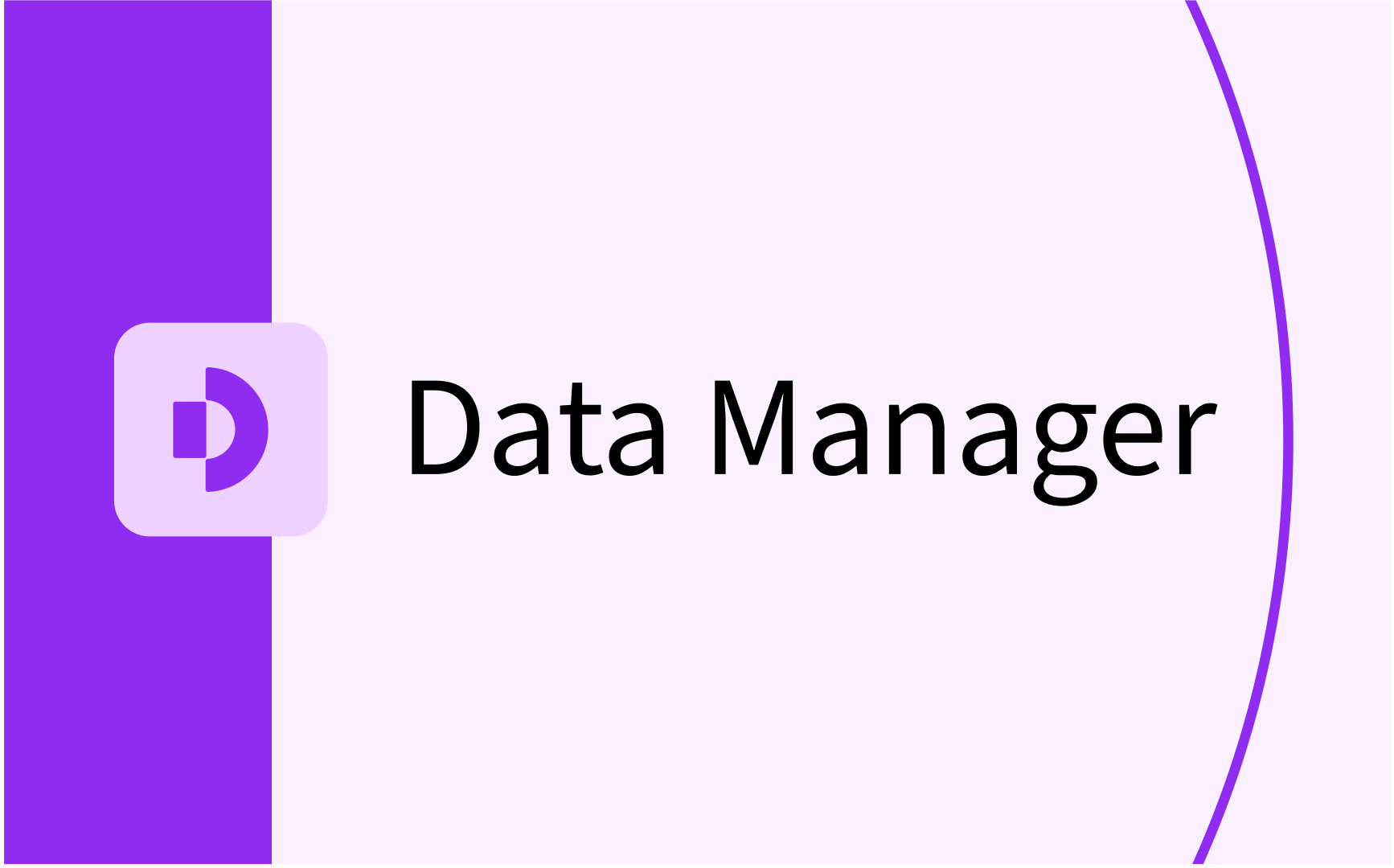
Review by Study Combination
The starting point for managing Study Combinations in Data Manager is the "Review by Study Combination" table. Here's what you'll find in this table:
- Period: Begin by selecting the relevant period, matching the Study Combination form sent out in Preferences.
- Study Combination: Lists all Study Combinations for the upcoming academic period.
- Course Instances: Displays all Course Instances included in each Study Combination, ensuring they are held clash-free.
- Type: Identifies the status of each Study Combination.
- Accepted: The Study Combination has been accepted in Preferences
- Edited: The Study Combination has been edited in Preferences
- New: The Study Combination has been added as new in either Preferences or in Data Manager
- Rejected: The Study Combination has been rejected in Preferences (filtered out as default)
- Credits: Total credits for all Course Instances in the combination.
- Hist. Enrolment: Historical enrolment per Study Combination.
- Exp. Enrolment: Expected enrolment for the upcoming period per Study Combination.
- Status: Indicates the review status of each Study Combination.
- Not Reviewed: The Study Combination has not been reviewed in Data Manager
- Approved: The Study Combination has been approved (ready for student set generation) in Data Manager
- Rejected: The Study Combination had been rejected in Data Manager
Customize the table
Tailor the table to your needs using these features:
- Hide Columns: Customize which columns are visible.
- Resize Column Width: Adjust column sizes by dragging the column headers.
- Sort Columns: Click column headers to sort data.
- Status Summary: Dynamic summary of each status.

Batch operations
Streamline the approval process with these batch actions:
- Approve Selected: Approve selected Study Combinations for student set generation. This will make the Study Combinations available in the “generate student sets” page.
- Reject Selected: Mark selected Study Combinations as "Rejected."
- Set Back to "Not Reviewed": Reset approved Study Combinations to "Not Reviewed" status. If student sets have been generated, this option will not be available until student sets have been deleted.
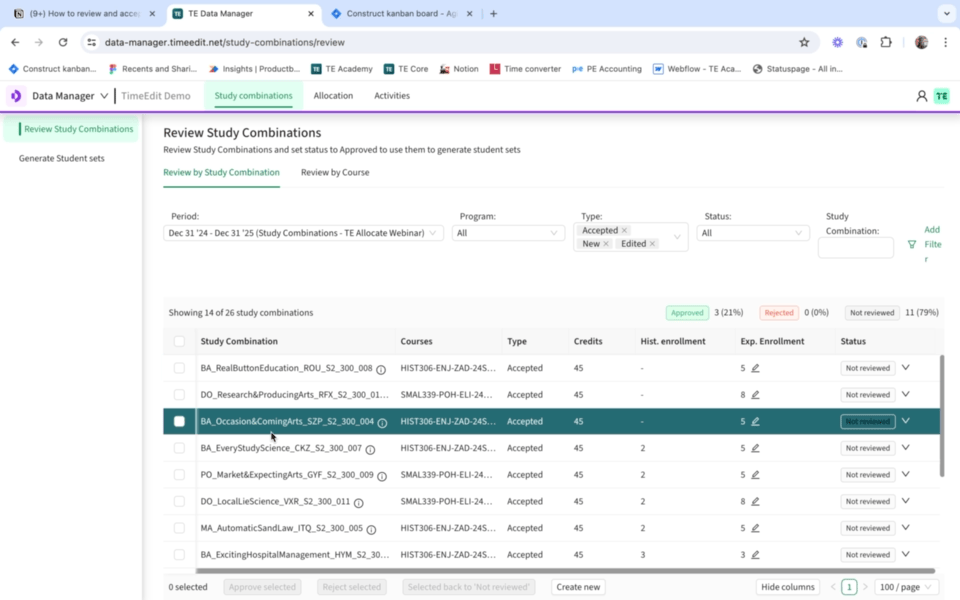
Filtering
Efficiently locate Study Combinations using various filters:
- Program: Filter all Study Combinations related to one or many Program of Study.
- Type: Filter by Study Combination type (see above).
- Status: Filter by review status (see above).
- Study Combination: Free-text search.
- Add Filter: Additional filtering options based on category fields for the Course Instance object type and Program object type. As default, these filtering options are available:
- Credits: Sum of all the credits in the combination.
- Hist. enrolment: Number of students enrolled to this combination last year.
- Exp. enrolment: Number of students expected to enrol this year.
Create New Study Combination
Easily create new Study Combinations directly from the Review Study Combinations page. Customize the combination by adding or removing Course Instances and estimating expected student numbers.
The newly created Study Combination will be created and visible in the table and the actual object in Core will be created when student sets are allocated.
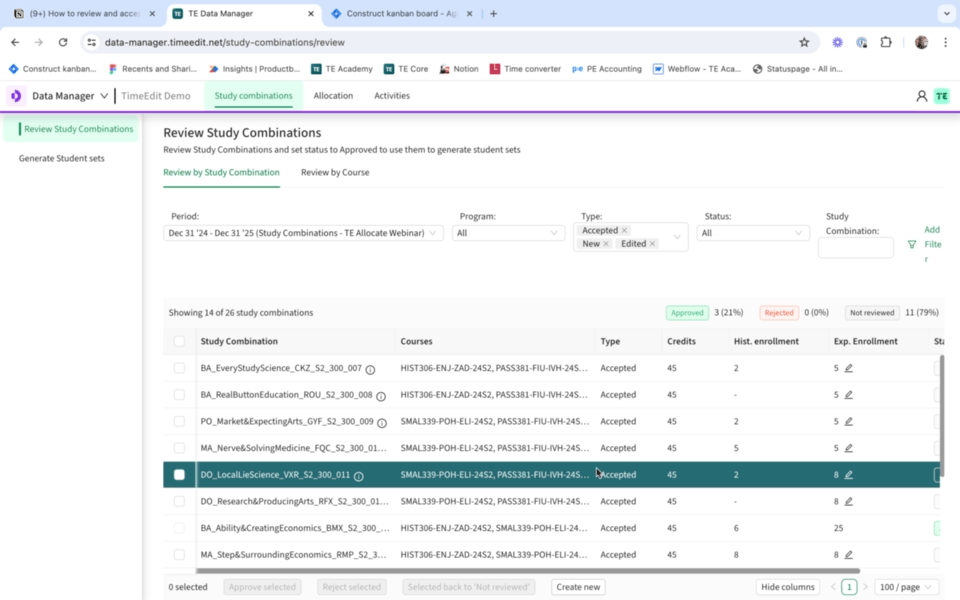
Review by Course
Switch to the "Review by Course" view to ensure expected enrollment numbers align between Course Instances and Study Combinations. This table compares expected enrollments and highlights any discrepancies.
Table Overview
- Course: Lists Course Instances involved in any Study Combination for the selected period. Click the ℹ️ icon for more information on the Course Instance object and to see its combinations.
- Study Combinations: Displays combinations that include the Course Instance.
- Count Study Comb: Indicates the number of Study Combinations including the Course Instance.
- Exp. enrol. course: Shows the expected/planned students for the Course Instance.
- Exp. enrol. Study comb: Presents the total expected/planned students for all Study Combinations involving the Course Instance.
- Enrolment diff: Illustrates the difference between the Course Instance's expected enrolment and the sum of expected enrolments for its Study Combinations.
Addressing Enrolment Differences
It's vital to ensure that the Course Instance has sufficient capacity to accommodate estimated students from all combinations. For instance:
- If a Course Instance plans for 100 students and is part of two combinations with 60 students each, there's a negative enrolment diff of -20 students. This will cause the student set generation to fail.
- Conversely, if the Course Instance plans for 120 students and the combinations plan for 50 each, there's a positive enrolment diff of +20.
Updating Enrolment Numbers
To resolve negative enrolment differences:
- Update enrolment numbers for Course Instances or Study Combinations.
- Changes reflect in Core when allocating student set groups.
- Note: Changing enrolment for one combination impacts multiple rows in the table.
.gif)
Filtering for Enrollment Differences
Use the "Add filter" option to identify negative enrolment differences:
- Select "Enrolment diff" and search for less than -1 to find negative diffs
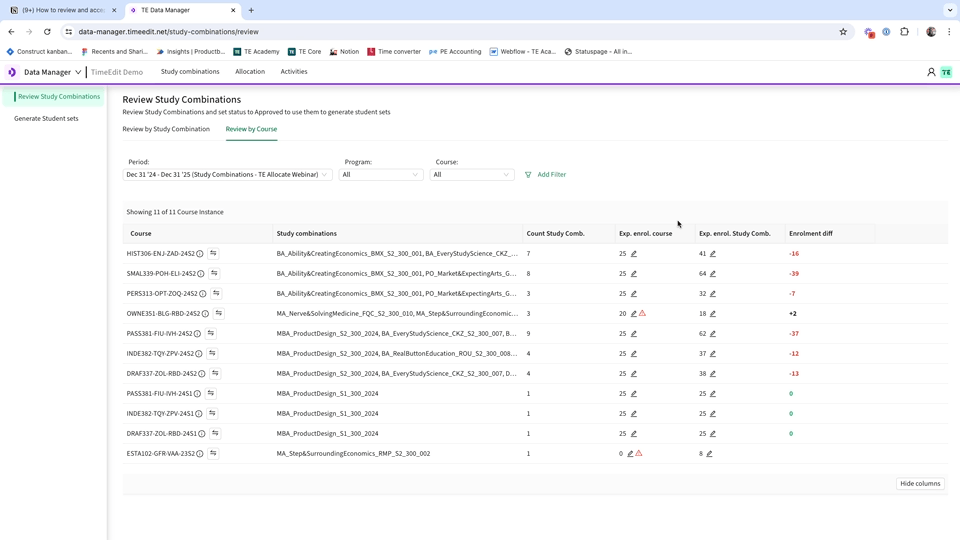
Resolve Enrolment Differences Efficiently
In scenarios where a single Course Instance is linked to a significant number of Study Combinations, addressing enrolment discrepancies can become quite challenging. To better support this process, the "Resolve enrolment diffs" option is available in the Review by Course table. This feature is designed to automatically calculate adjustments to the expected enrolments for Study Combinations, effectively balancing out any negative differences. Importantly, changes are applied only to combinations still under review, leaving those already approved unaffected.
The algorithm reviews each Course Instance, identifying any negative enrolment differences and adjusts the expected enrolment per Study Combination based on its proportional weight.
For example:
- Course Instance A has an expected enrolment of 900.
- It is included in three Study Combinations:
- Study Combination A: Expected enrolment 800
- Study Combination B: Expected enrolment 150
- Study Combination C: Expected enrolment 50
- Total expected enrolment for Study Combinations: 1000
- Negative enrolment difference to resolve: -100
Here’s how the algorithm will address this, reducing the expected enrolment based on the proportional contribution of each Study Combination to the total sum:
- Study Combination A: -80
- Study Combination B: -15
- Study Combination C: -5
Please note that the expected enrolment numbers for Course Instances are not altered by this operation.
Replace Course Instance in a Study Combination
When curriculum changes occur, such as a Course Instance no longer offered, utilize the replace feature:
- Click the button with two arrows next to the Course Instance name.
- Select "Replace with" and choose another Course Instance.
- Select “Remove” to remove the Course Instance from the Study Combinations.
- Execute the action for all or selected Study Combinations.
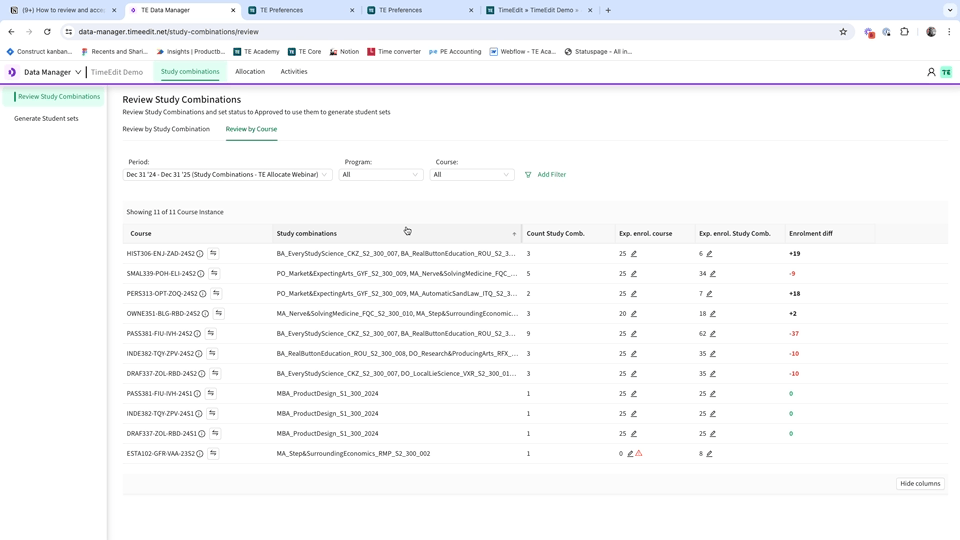
Once a Study Combination is accepted or rejected, Course Instance adjustments are no longer available. Deallocate student set groups, delete student sets, and revert the Study Combination status to "Not reviewed" to access the feature again.
Inactive Course Instances
Inactive Course Instances, marked with a warning triangle ⚠️, cannot be accepted or used for generating student sets within Study Combinations.
Proceed to the next step in the process: generating student sets. Learn more in this article.






